Kedua-dua PNG dan JPG (atau JPEG) adalah format yang paling banyak digunakan untuk penyimpanan gambar digital, walaupun perbezaan antara PNG dan JPG cukup banyak.
Ciri terbesar PNG ( Portable Network Graphics ) ialah menyokong ketelusan, yang membolehkan latar belakang yang telus untuk grafik anda. Ini memberikan kemudahan besar untuk penyuntingan dan pembuatan gambar terakhir. Sementara itu, PNG adalah format fail pemampatan tanpa kerugian yang tidak akan mengorbankan banyak kualiti gambar. Kedua ciri ini menjadikan PNG sebagai pilihan yang baik untuk menyimpan gambar garis, grafik, dan teks pada ukuran fail yang agak kecil.
JPG adalah format gambar terkompresi lossy yang mempunyai nisbah pemampatan 10: 1, yang bermaksud bahawa maklumat tertentu yang tidak perlu dihapus secara kekal sehingga format ini tidak akan memenuhi banyak ruang, tetapi itu juga bermaksud beberapa kualiti akan terganggu ketika gambar disimpan sebagai format JPG. Namun, untuk perkongsian gambar dalam talian, terutama di platform media sosial, JPG masih merupakan format yang paling popular kerana keseimbangan ukuran fail dan kualiti gambarnya.
Jadi bagaimana menukar PNG ke JPG jika kita perlu mengubah format penyimpanan gambar? Dalam catatan ini, kami akan menyenaraikan 6 penukar PNG ke JPG teratas yang berfungsi dengan mudah dan cekap untuk anda.
Kandungan
Zamzar
Sebagai platform penukaran dokumen dalam talian, Zamzar menyokong beratus-ratus format fail, PNG ke JPG pasti disertakan. Kecuali untuk menukar gambar tempatan, Zamzar juga membolehkan anda menukar PNG dari mana sahaja di internet tanpa memuat turunnya terlebih dahulu. Salin pautan URL gambar PNG dan tampal ke penukar, maka Zamzar akan menguruskan selebihnya.
Langkah 1. Seret gambar PNG yang ingin anda ubah ke JPG, kemudian jatuhkannya ke penukar. Atau anda boleh mengklik butang "Tambah Fail" kemudian pilih fail dari komputer, komputer riba atau telefon bimbit anda. Baris fail gambar yang anda pilih akan disenaraikan di bawah.

Langkah 2. Pastikan format output telah ditetapkan sebagai "JPG".
Langkah 3. Klik butang "Convert Now" di bahagian kanan-tengah. Sekiranya anda cuba menukar banyak gambar yang mungkin memakan masa, anda boleh mencentang tab "E-mel apabila selesai" dan masukkan alamat e-mel anda. Maka anda boleh pergi untuk melakukan kerja lain. Zamzar akan menghantar pautan muat turun ke e-mel anda setelah selesai menukar.
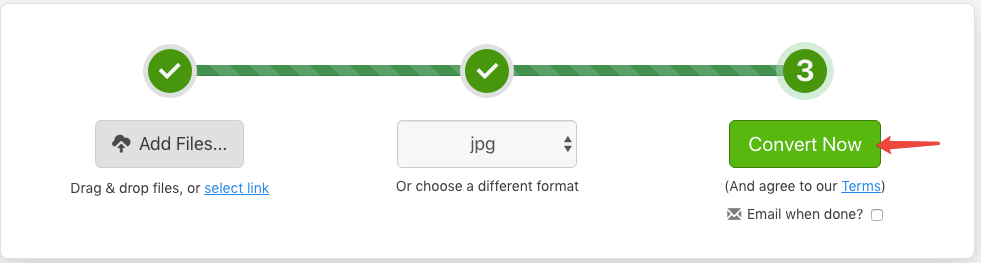
- Kelebihan : Menyokong e-mel pautan muat turun.
- Kekurangan : Tidak dapat memuat turun fail JPG yang ditukar sekaligus.
png2jpg.com
Sejurus seperti namanya, png2jpg.com adalah perkhidmatan dalam talian yang menukar PNG ke JPG dalam bidang khas. Penukar ini 100% percuma dan tidak diperlukan pendaftaran, dan anda boleh menukar sehingga 20 gambar sekaligus.
Langkah 1. Klik butang "UPLOAD FILES" dan pelayan akan menavigasi ke peranti tempatan anda. Pilih gambar PNG yang ingin ditukar, kemudian tekan butang "Buka". Anda juga boleh menyeret gambar sasaran ke kawasan drop untuk memulakan muat naik fail.

Langkah 2. Penukar secara automatik akan memuat naik dan menukar gambar yang anda pilih satu persatu, anda dapat melihat prosesnya di antara muka utama. Apabila penukaran selesai, anda boleh memuat turun gambar JPG yang ditukar satu persatu dengan menekan ikon "Muat turun" pada lakaran kecil pratonton atau memuat turunnya bersama-sama dengan menekan butang "DOWNLOAD ALL" di tengah bawah antara muka.
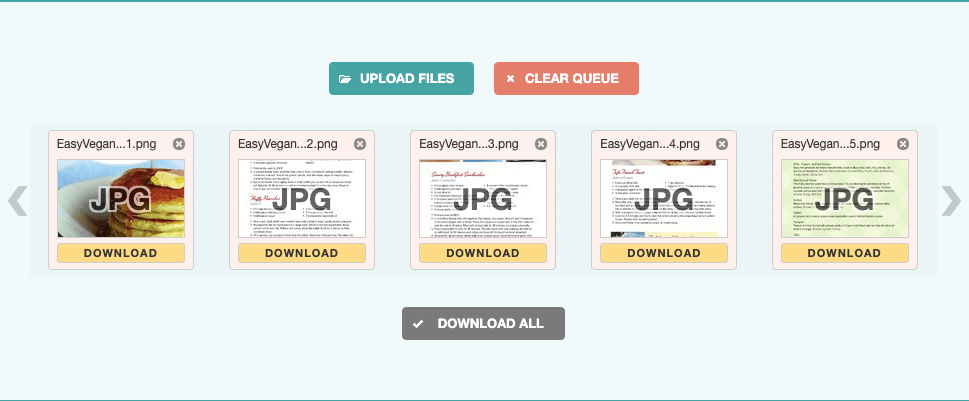
- Kelebihan : Kelajuan menukar pantas.
- Kekurangan : 20 had gambar PNG pada satu masa.
Soda PDF Online
Soda PDF Online adalah aplikasi web untuk membantu pengguna PDF mengedit, menukar, dan membuat PDF dalam talian di mana-mana peranti. Apa yang menjadikan Soda PDF Online menonjol adalah keserasian Google Drive dan Dropbox, selain prestasi penukarannya yang sangat baik. Soda PDF juga menawarkan versi desktop jika anda perlu bekerja di luar talian. Inilah cara menukar PNG ke JPG dengan Soda PDF Online dalam dua langkah mudah.
Langkah 1. Tekan butang "PILIH FILE" untuk memuat naik foto PNG dari peranti anda, atau seret foto ke kawasan "DROP FILES DI SINI".
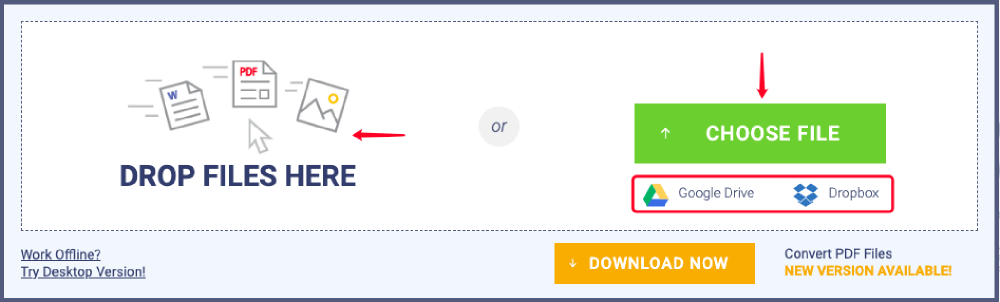
Langkah 2. Segala fail yang anda muat naik akan ditukar menjadi JPG dengan segera. Setelah penukaran selesai, pelayan akan mengalihkan ke halaman hasil. Anda boleh memilih untuk menyimpan JPG yang ditukar ke fail tempatan dengan menekan butang "Muat turun" atau untuk menghantar pautan muat turun ke e-mel anda dengan memasukkan alamat e-mel dan menekan butang "HANTAR".
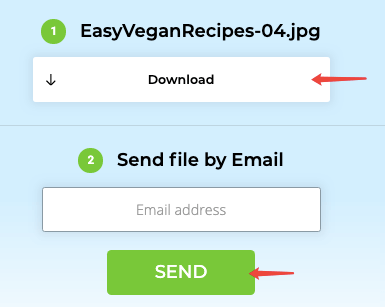
- Kelebihan : Google Drive dan Dropbox disokong.
- Kekurangan : Hanya menukar satu gambar PNG pada satu masa.
Hipdf
Penukar PNG ke JPG lain yang sangat kami sarankan ialah Hipdf, yang mungkin merupakan kaedah termudah untuk menukar PNG ke JPG dalam talian secara percuma. Selain itu, Hipdf juga membolehkan pengguna menukar PDF ke Word , Excel, PPT, RTF, dan lain-lain dan memampatkan PDF , menggabungkan PDF , dll.
Langkah 1. Tekan "PILIH FILE" untuk memilih gambar PNG yang ingin anda ubah, atau seret dan lepaskan fail ke penukar secara langsung.
Langkah 2. Apabila proses memuat naik selesai, klik butang "CONVERT" untuk memulakan penukaran.
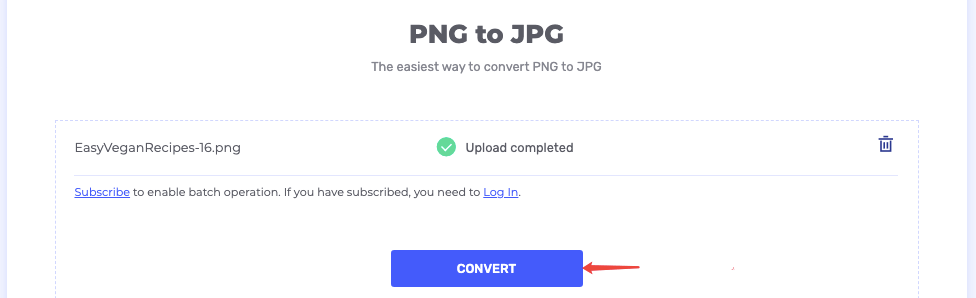
Langkah 3. Akan ada pautan muat turun yang muncul di antara muka setelah penukaran selesai. Tekan butang "Muat turun" untuk menyimpan JPG yang ditukar ke mana sahaja yang anda mahukan. Anda juga boleh mengeksportnya ke Google Drive, Dropbox, dan Box anda, atau membaginya di Facebook, Twitter, dan Linkedin.
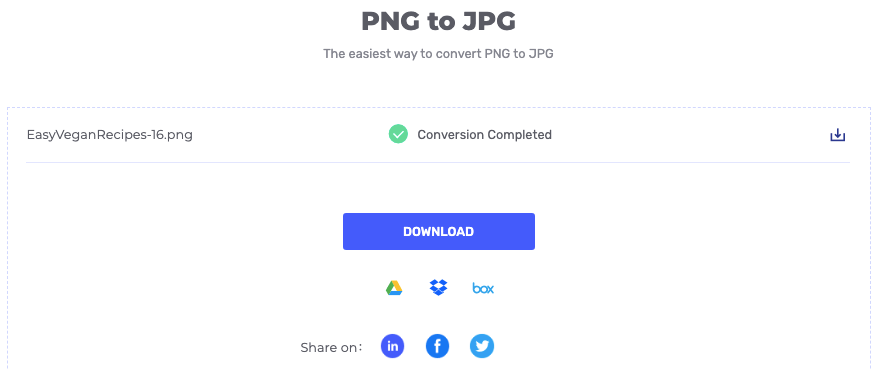
- Kelebihan : Bersepadu dengan Google Drive, Dropbox, OneDrive, dan Box.
- Kekurangan : Tidak banyak penukaran PNG ke JPG disokong.
Preview (Mac)
Empat penukar pertama yang kami cadangkan adalah yang dalam talian, tetapi bagaimana menukar PNG ke JPG di Mac apabila kami tidak mempunyai sambungan internet? Nasib baik untuk pengguna Mac, anda boleh merujuk kepada Preview aplikasi terbina dalam. Aplikasi Preview adalah pemproses dokumen lalai apabila anda tidak memasang program khusus lain pada komputer Mac anda. Dan ciri "Eksport Sebagai" membolehkan anda menukar dokumen ke format yang berbeza termasuk PNG ke JPG. Sekarang mari kita lihat bagaimana ia berfungsi.
Langkah 1. Klik kanan pada mana-mana gambar PNG yang ingin anda ubah dan pilih "Buka dengan"> "Preview".

Langkah 2. Pergi ke "Fail"> "Eksport". Dialog "Eksport Sebagai" akan dibuka. Pilih "JPEG" pada pilihan "Format". Seterusnya, tetapkan kualiti gambar output dan pilih tujuan untuk menyimpan gambar JPG output, kemudian klik butang "Simpan". Kini gambar PNG anda telah ditukar menjadi JPG dan disimpan di lokasi yang anda pilih.
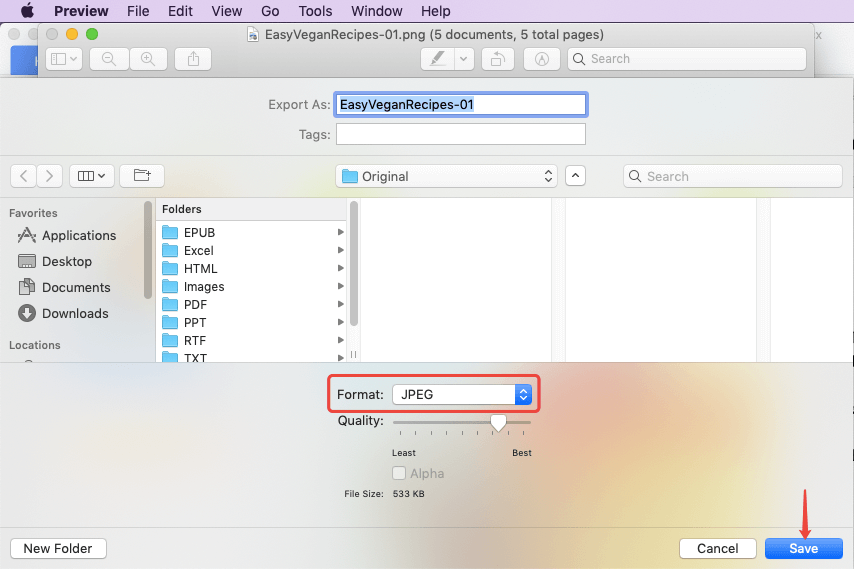
- Kelebihan : Tidak perlu memuat turun dan tidak memerlukan internet.
- Kekurangan : Hanya menukar satu PNG ke JPG setiap masa.
Paint (Windows)
Untuk pengguna Windows, ada juga alat Paint yang disebut Paint yang dapat membantu menukar PNG ke JPG secara percuma. Sekarang mari kita jalani penyelesaian termudah bagaimana menukar PNG ke JPG pada Windows.
Langkah 1. Buka gambar PNG dengan Paint pada komputer Windows anda.
Langkah 2. Navigasi ke "Fail"> "Simpan sebagai"> "Gambar JPEG".
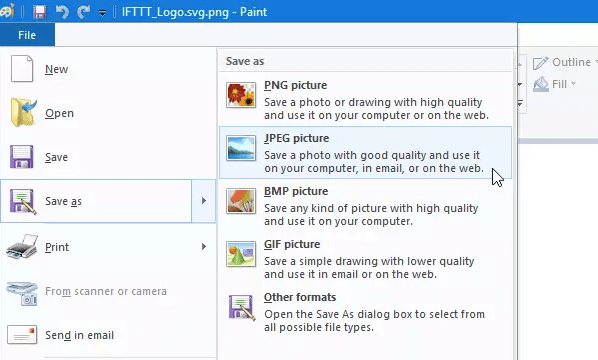
Langkah 3. Namakan gambar JPG dan pilih lokasi untuk menyimpannya, kemudian klik butang "Simpan" untuk menyelesaikan penukaran. Selesai! Semudah yang anda bayangkan.
- Kelebihan : Tidak memerlukan pemasangan atau sambungan internet 3 pihak.
- Kekurangan : Hanya menukar satu PNG ke JPG setiap masa.
Kesimpulannya, jika anda mencari aplikasi yang mudah untuk menukar gambar PNG ke JPG tunggal, pergi untuk Preview di Mac atau Paint pada Windows. Untuk penukaran pelbagai gambar PNG ke JPG, penukar dalam talian seperti Zamzar , png2jpg.com , Soda PDF Online , dan Hipdf adalah semua pilihan yang baik.
Adakah artikel ini bermanfaat? Terima kasih atas maklum balas anda!
YA Atau TIADA
































Komen